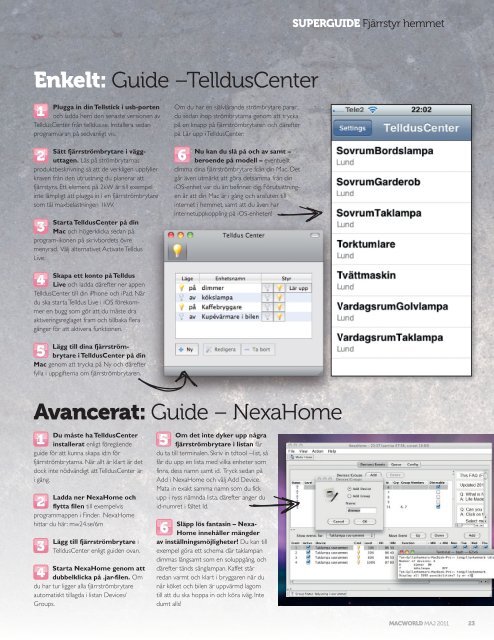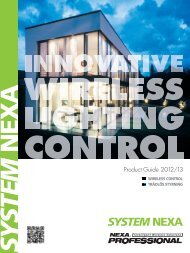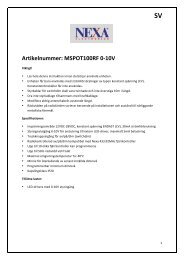You also want an ePaper? Increase the reach of your titles
YUMPU automatically turns print PDFs into web optimized ePapers that Google loves.
Enkelt: Guide –TelldusCenter<br />
1<br />
Plugga in din Tellstick i usb-porten<br />
och ladda hem den senaste versionen av<br />
TelldusCenter från telldus.se. Installera sedan<br />
programvaran på sedvanligt vis.<br />
2<br />
Sätt fjärrströmbrytare i vägguttagen.<br />
Läs på strömbrytarnas<br />
produktbeskrivning så att de verkligen uppfyller<br />
kraven från den utrustning du planerar att<br />
fjärrstyra. Ett element på 2kW är till exempel<br />
inte lämpligt att plugga in i en fjärrströmbrytare<br />
som tål maxbelastningen 1kW.<br />
3<br />
Starta TelldusCenter på din<br />
Mac och högerklicka sedan på<br />
program-ikonen på skrivbordets övre<br />
menyrad. Välj alternativet Activate Telldus<br />
Live.<br />
4<br />
Skapa ett konto på Telldus<br />
Live och ladda därefter ner appen<br />
TelldusCenter till din iPhone och iPad. När<br />
du ska starta Telldus Live i iOS förekommer<br />
en bugg som gör att du måste dra<br />
aktiveringsreglaget fram och tillbaka flera<br />
gånger för att aktivera funktionen.<br />
5<br />
Lägg till dina fjärrströmbrytare<br />
i TelldusCenter på din<br />
Mac genom att trycka på Ny och därefter r<br />
fylla i uppgifterna om fjärrströmbrytaren.<br />
Om du har en självlärande strömbrytare parar<br />
du sedan ihop strömbrytarna genom att trycka<br />
på en knapp på fjärrströmbrytaren och därefter<br />
på Lär upp i TelldusCenter.<br />
6<br />
Nu kan du slå på och av samt –<br />
beroende på modell – eventuellt<br />
dimma dina fjärrströmbrytare från din Mac. Det<br />
går även utmärkt att göra detsamma från din<br />
iOS-enhet var du än befinner dig. Förutsättningen<br />
är att din Mac är i gång och ansluten till<br />
internet i hemmet, samt att du även har<br />
internetuppkoppling på iOS-enheten!<br />
Avancerat: Guide – <strong>Nexa</strong>Home<br />
1<br />
Du måste ha TelldusCenter<br />
installerat enligt föregående<br />
guide för att kunna skapa id:n för<br />
fjärrströmbrytarna. När allt är klart är det<br />
dock inte nödvändigt att TelldusCenter är<br />
i gång.<br />
2<br />
Ladda ner <strong>Nexa</strong>Home och<br />
flytta filen till exempelvis<br />
programmappen i Finder. <strong>Nexa</strong>Home<br />
hittar du här: mw24.se/6m<br />
3<br />
4<br />
Lägg till fjärrströmbrytare i<br />
TelldusCenter enligt guiden ovan.<br />
Starta <strong>Nexa</strong>Home genom att<br />
dubbelklicka på .jar-filen. Om<br />
du har tur ligger alla fjärrströmbrytare<br />
automatiskt tillagda i listan Devices/<br />
Groups.<br />
5<br />
Om det inte dyker upp några<br />
fjärrströmbrytare i listan får<br />
du ta till terminalen. Skriv in tdtool --list, så<br />
får du upp en lista med vilka enheter som<br />
finns, dess namn samt id. Tryck sedan på<br />
Add i <strong>Nexa</strong>Home och välj Add Device.<br />
Mata in exakt samma namn som du fick<br />
upp i nyss nämnda lista, därefter anger du<br />
id-numret i fältet Id.<br />
6<br />
Släpp lös fantasin – <strong>Nexa</strong>-<br />
Home innehåller mängder<br />
av inställningsmöjligheter! Du kan till<br />
exempel göra ett schema där taklampan<br />
dimmas långsamt som en soluppgång, och<br />
därefter tänds sänglampan. Kaffet står<br />
redan varmt och klart i bryggaren när du<br />
når köket och bilen är uppvärmd lagom<br />
till att du ska hoppa in och köra iväg. Inte<br />
dumt alls!<br />
SUPERGUIDE Fjärrstyr hemmet<br />
MACWORLD MAJ 2011<br />
23